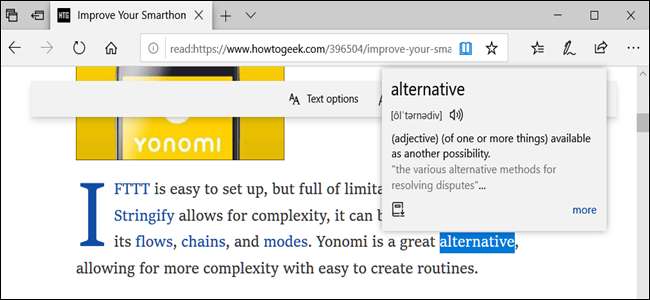
Windows 10 Cập nhật tháng 10 năm 2018 đã mang lại rất nhiều tính năng mới, bao gồm một số tính năng cho Microsoft Edge. Một trong số đó là từ điển tích hợp sẵn có sẵn khi bạn ở Chế độ xem đọc, sách điện tử hoặc tệp PDF.
LIÊN QUAN: Có gì mới trong bản cập nhật tháng 10 năm 2018 của Windows 10
Cách sử dụng từ điển cài sẵn
Từ điển tích hợp của Edge cho phép bạn đánh dấu một từ và định nghĩa xuất hiện ngay trong dòng mà không cần phải rời khỏi trang hiện tại của bạn.
Điều đầu tiên cần làm là mở Edge và đảm bảo rằng từ điển được bật bằng cách đi tới Cài đặt> Chung và bật chuyển đổi “Hiển thị định nghĩa nội tuyến cho”.
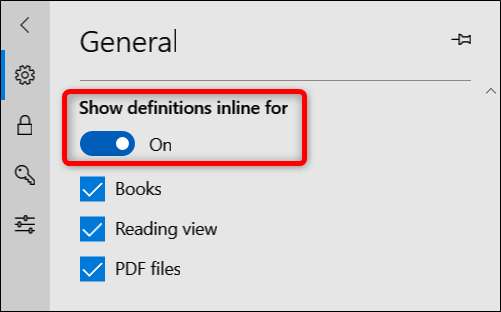
Chúng tôi sẽ sử dụng Chế độ xem đọc trong các ví dụ này, nhưng các tùy chọn khác sẽ hoạt động theo cách tương tự.
Tiếp theo, nhấp vào biểu tượng cuốn sách, nằm ở ngoài cùng bên phải của thanh địa chỉ (hoặc nhấn Ctrl + Shift + R).

LIÊN QUAN: Cách sử dụng chế độ xem đọc trong Microsoft Edge
Đánh dấu một từ bằng cách nhấp đúp vào từ đó và một định nghĩa sẽ xuất hiện trong một cửa sổ nhỏ.
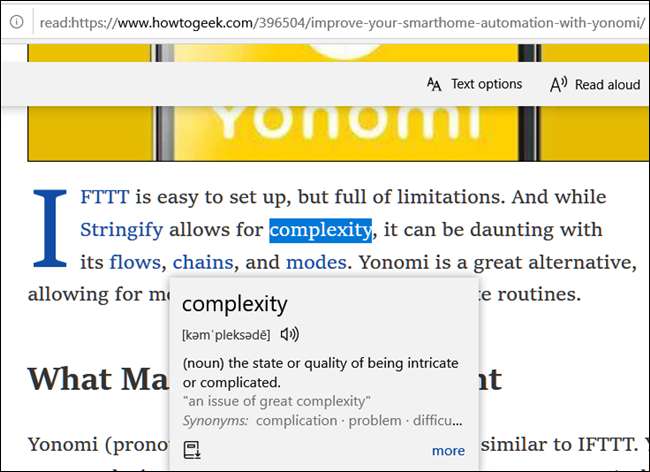
Từ đây, bạn có thể nhấp vào biểu tượng loa để nghe cách phát âm của từ hoặc nhấp vào “Thêm” để xem thông tin bổ sung, chẳng hạn như các cách sử dụng khác nhau của từ, ví dụ, danh sách đầy đủ các từ đồng nghĩa và nguồn gốc của từ ngữ.

Tất cả các từ được định nghĩa trong Microsoft Edge đều được cung cấp bởi Oxford Dictionaries.







